iPhone 홈 버튼이 작동하지 않는 문제를 해결하는 방법
게시 됨: 2023-03-15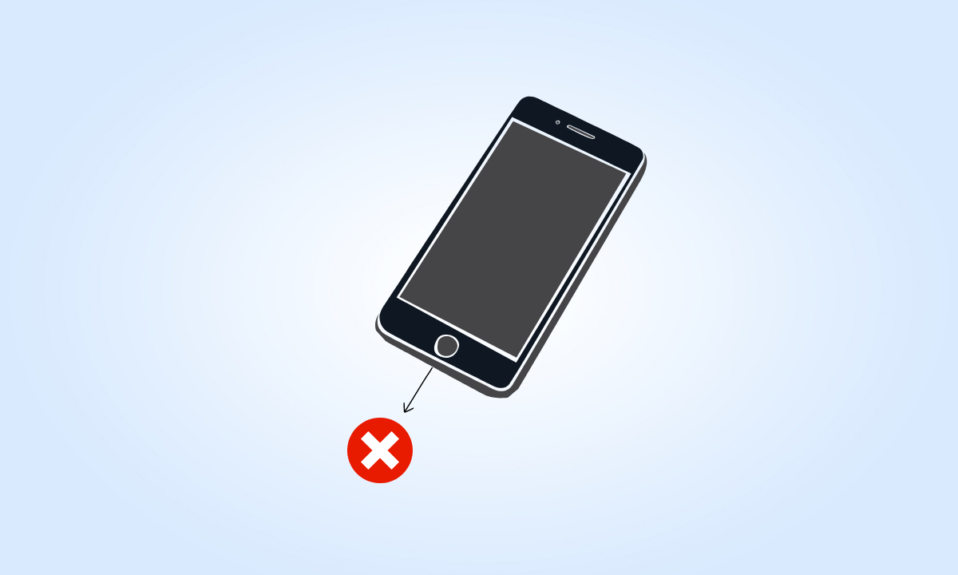
iPhone 홈 버튼이 작동을 멈추면 답답할 수 있습니다. 작동이 중지되는 데는 여러 가지 이유가 있으며 이 기사에서도 이에 대해 논의했습니다. 홈 버튼도 작동을 멈췄더라도 걱정하지 마세요! 이 기사에서는 iPhone 홈 버튼이 작동하지 않는 문제 또는 iPhone 11 홈 버튼이 작동하지 않는 문제를 해결하는 방법에 대해 논의했습니다. 따라서 재설정 방법이 작동하지 않는 iPhone 홈 버튼을 배우려면 계속 읽으십시오.
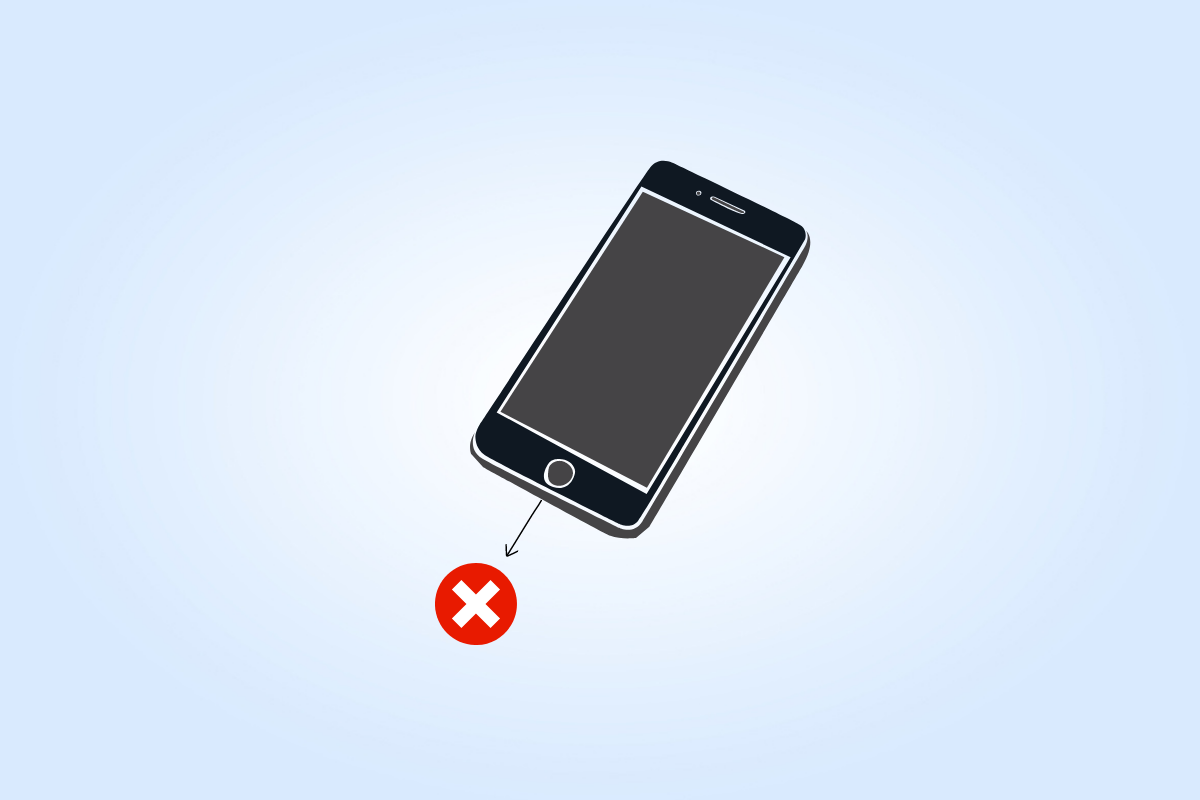
iPhone 홈 버튼이 작동하지 않는 문제를 해결하는 방법
소프트웨어 문제 또는 하드웨어 문제로 인해 iPhone 홈 버튼이 작동하지 않는 문제가 발생할 수 있습니다. 이제 이러한 원인에 대해 자세히 논의하겠습니다.
- iPhone의 OS가 업데이트되지 않았 거나 손상되었거나 과부하되었을 수 있는 경우 이 문제가 발생할 수 있습니다.
- 또 다른 이유는 먼지와 때가 쌓여서 홈 버튼의 기능을 방해할 수 있기 때문일 수 있습니다.
- 홈버튼과 로직보드가 케이블로 연결되어 있어 케이블이 손상되어 문제가 발생할 수 있습니다.
이제 아래에서 설명하는 방법을 살펴보고 iPhone 11 홈 버튼이 작동하지 않는 문제를 해결하는 방법에 익숙해지도록 합시다.
방법 1: 기본 문제 해결 방법
고급 방법을 사용하여 iPhone 홈 버튼이 작동하지 않는 오류를 수정하기 전에 먼저 다음 섹션에서 언급된 기본 문제 해결 방법을 시도하십시오.
1A. 아이폰 재시동
iPhone 11 홈 버튼이 작동하지 않는 문제를 해결할 수 있도록 장치를 다시 시작하십시오. 다시 시작하면 결함에서 장치가 새로 고쳐집니다. iPhone X를 다시 시작하는 방법에 대한 기사를 읽을 수 있습니다.
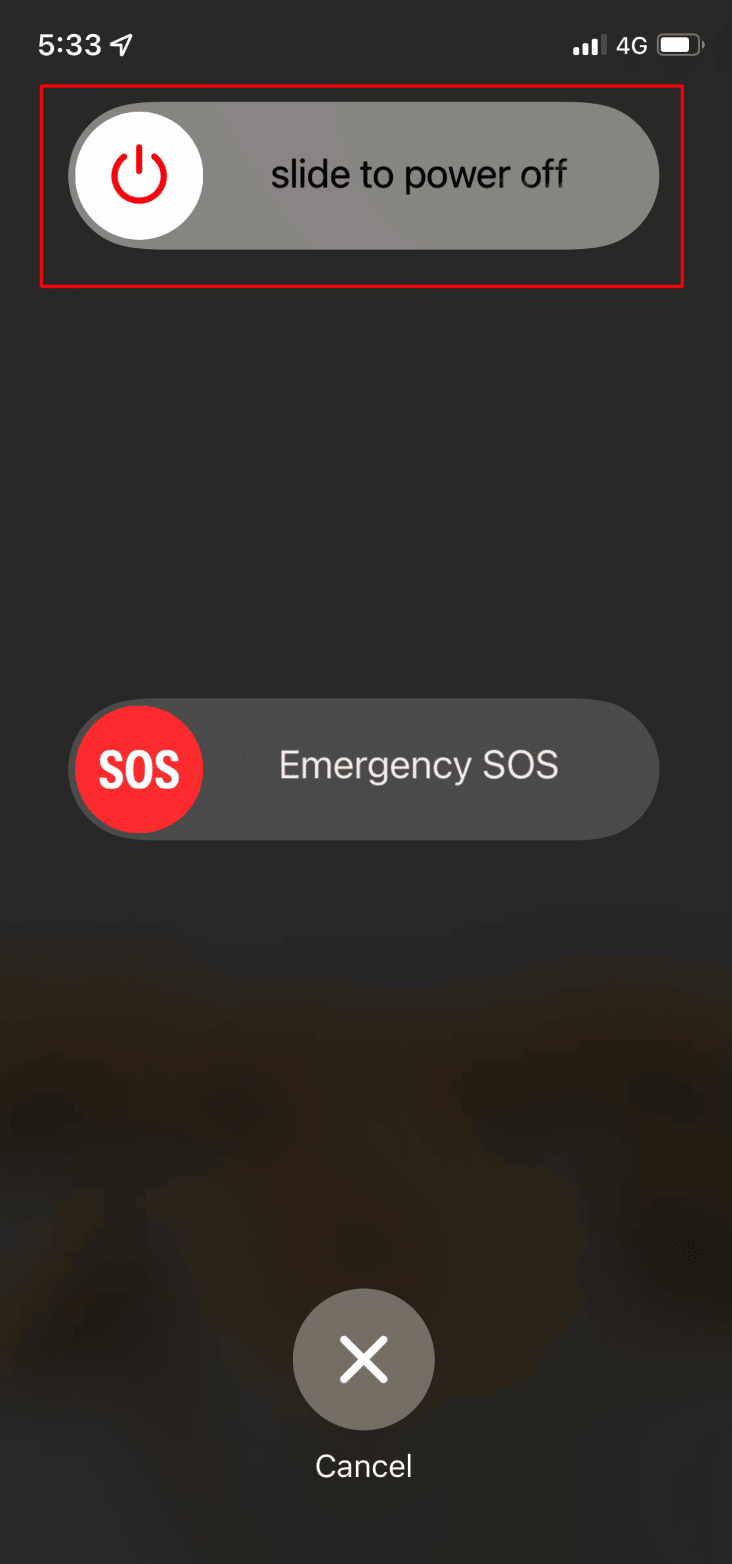
1B. iPhone 강제 재시동
물 문제 후 iPhone 홈 버튼이 작동하지 않는 경우 장치를 강제로 다시 시작할 수 있습니다.
옵션 I: iPhone 7~13용
iPhone 7을 iPhone 13으로 강제로 다시 시작하려면 iPhone X를 강제로 다시 시작하는 방법에 대한 기사를 읽을 수 있습니다.
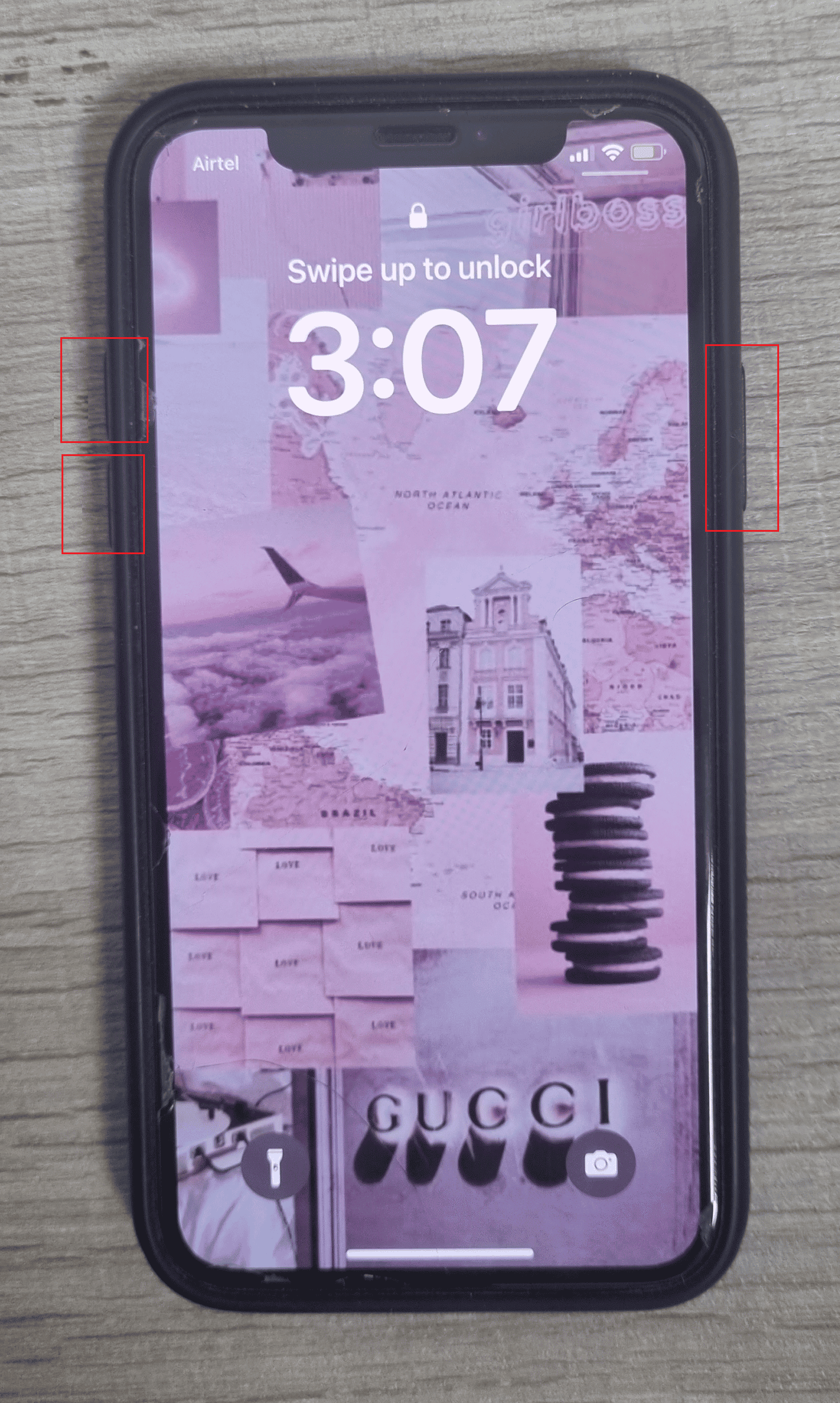
옵션 II: iPhone 6용
iPhone 6을 강제로 다시 시작하려면 아래 단계를 따르십시오.
1. 먼저 단말기의 홈 버튼 과 전원 버튼을 5초 정도 길게 누릅니다.
2. 그런 다음 Apple 로고가 화면에 나타나면 두 버튼에서 손을 떼십시오.
1C. iPhone 충전
일부 사람들은 기기를 충전한 후 iPhone 홈 버튼이 작동하지 않는 문제를 해결할 수 있었습니다. 따라서 이 방법을 사용하여 문제를 해결할 수 있습니다. 당신이해야 할 일은 iPhone을 충전기에 잠시 연결하고 잠시 후 충전기를 제거하고 홈 버튼이 작동하기 시작했는지 확인하는 것입니다.
1D. 이소프로필 알코올로 홈 버튼 청소
참고 : 이 방법은 기계식 버튼이 없기 때문에 iPhone 7, SE 또는 이후 모델에서는 작동하지 않습니다.
때와 먼지가 홈 버튼에 쌓여 메커니즘을 방해할 가능성이 있습니다. 그리고 iPhone 홈 버튼이 작동하지 않는 문제가 발생할 수 있습니다.
1. 건조하고 깨끗한 극세사 천을 사용하여 홈 버튼 청소부터 시작하십시오.
2. 98~99%의 이소프로필 알코올 로 천을 적십니다.
참고 : 이소프로필 알코올은 공기 중에서 증발하므로 iPhone에 문제를 일으키지 않습니다.
3. 홈 버튼을 반복해서 클릭하면서 젖은 천 으로 홈 버튼을 부드럽게 문지르면 알코올이 내부로 작용하여 먼지나 때를 풀거나 제거합니다.
또한 읽기 : 알코올로 iPhone 충전 포트를 청소하는 방법
1E. 충전 케이블로 홈 버튼 누르기
참고 : 이 방법을 수행하는 동안 iPhone의 구성 요소가 손상되지 않도록 주의하십시오.
홈 버튼 주변에 약간의 압력을 가하여 iPhone 홈 버튼이 작동하지 않는 문제를 해결할 수 있습니다. 이를 수행하는 방법을 배우려면 계속 읽으십시오.
1. 먼저 아이폰의 충전 케이블을 연결해야 합니다.
2. 그런 다음 기기 하단 근처의 커넥터 뒷면을 홈 버튼 쪽으로 밀듯이 부드럽게 누릅니다.
참고 : 홈 버튼을 클릭하는 동안 부드러운 압력을 유지해야 합니다.
방법 2: 홈 버튼 재보정
홈 버튼을 재조정하여 iPhone 11 홈 버튼이 작동하지 않는 문제를 해결할 수 있습니다. 이를 수행하는 방법에 익숙해지려면 아래 단계를 따르십시오.
1. 먼저 사진, 캘린더, 메모, 미리 알림 등과 같이 iPhone에 사전 설치된 앱을 엽니다.
2. 그런 다음 슬라이드하여 전원 끄기 옵션이 화면에 나타날 때까지 전원 버튼을 길게 누릅니다.
참고 1 : 아무 것도 나타나지 않으면 볼륨 버튼을 동시에 누르고 있어야 할 수도 있습니다.
참고 2 : 장치의 전원을 끄지 않았는지 확인하십시오.
3. 전원 끄기 프롬프트가 사라지고 앱이 종료될 때까지 홈 버튼을 길게 누릅니다.
참고 : 위에서 설명한 단계는 작동하지 않는 iPhone 6S 및 이전 물리적 홈 버튼과 iPhone 7에서 iPhone SE까지의 터치 기반 홈 버튼을 수정해야 합니다. 이 수정 사항이 한 번에 작동하지 않으면 프로세스를 여러 번 반복할 수 있습니다.
방법 3: iOS 업데이트
iPhone 홈 버튼이 작동하지 않는 문제를 해결하려면 iPhone OS(iOS)를 업데이트하십시오. 여전히 오래된 소프트웨어를 실행 중인 경우 iPhone에서 일부 소프트웨어 결함이 발생하여 이 문제가 발생할 수 있습니다.
따라서 iPhone을 업데이트하려면 아래 언급된 단계를 읽으십시오.
참고 : iPhone을 업데이트하기 전에 인터넷 연결 상태가 양호한지 확인하십시오.
1. 아이폰 설정을 실행합니다.
2. 일반 옵션을 누릅니다.
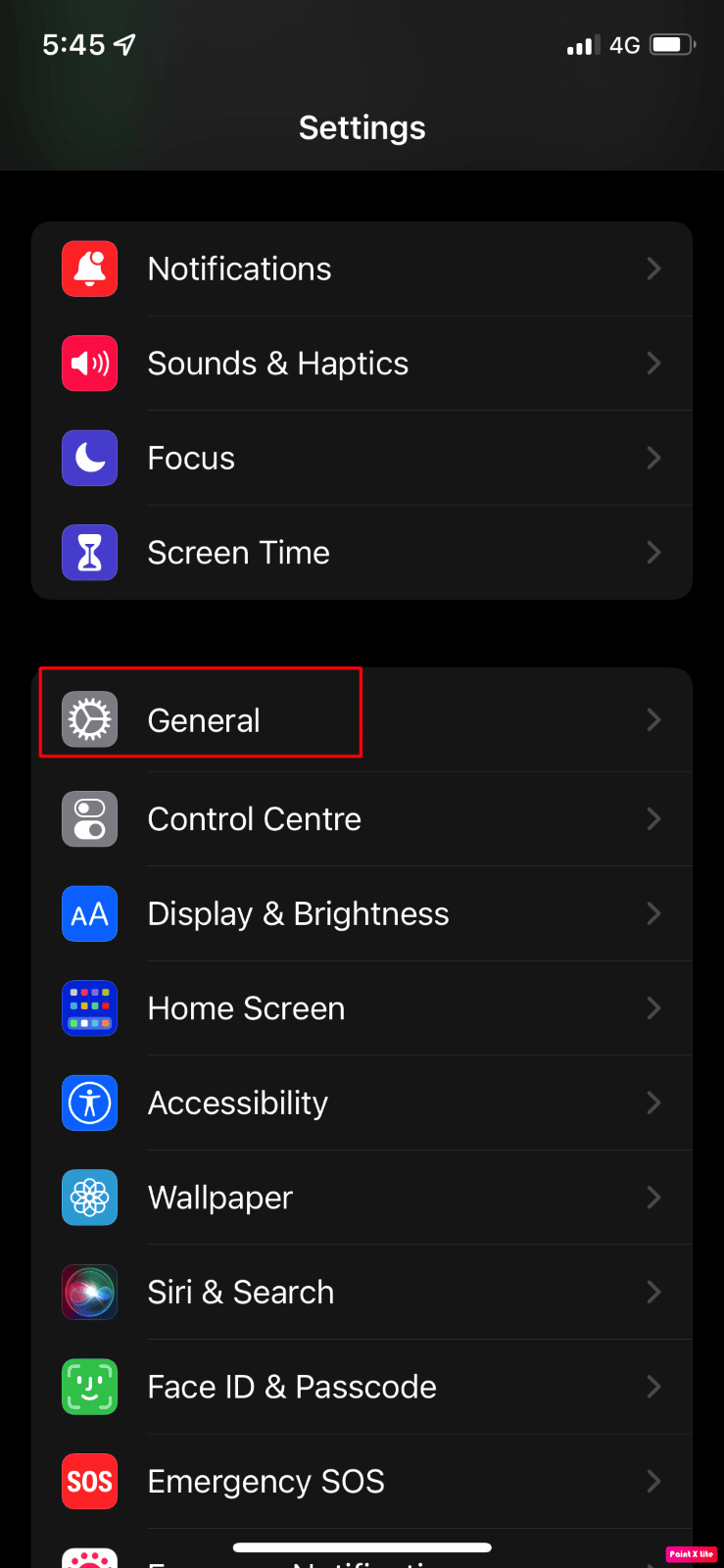
3. 그런 다음 소프트웨어 업데이트 옵션을 누릅니다.
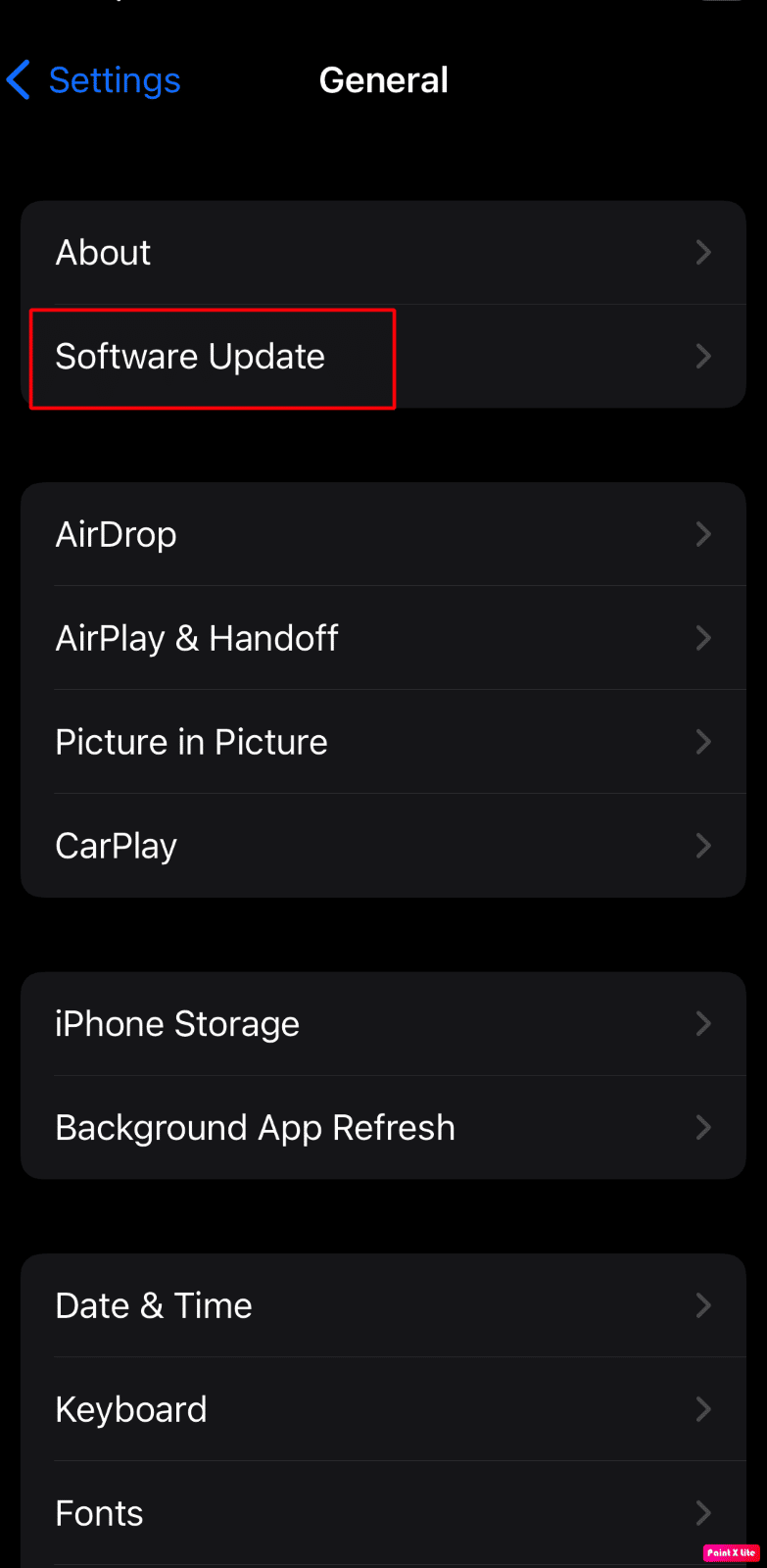
4. 다운로드 및 설치 옵션을 누릅니다.
참고 : iOS가 업데이트를 위해 더 많은 공간이 필요하기 때문에 앱을 일시적으로 제거하라는 메시지가 나타나면 계속 또는 취소 를 누릅니다.
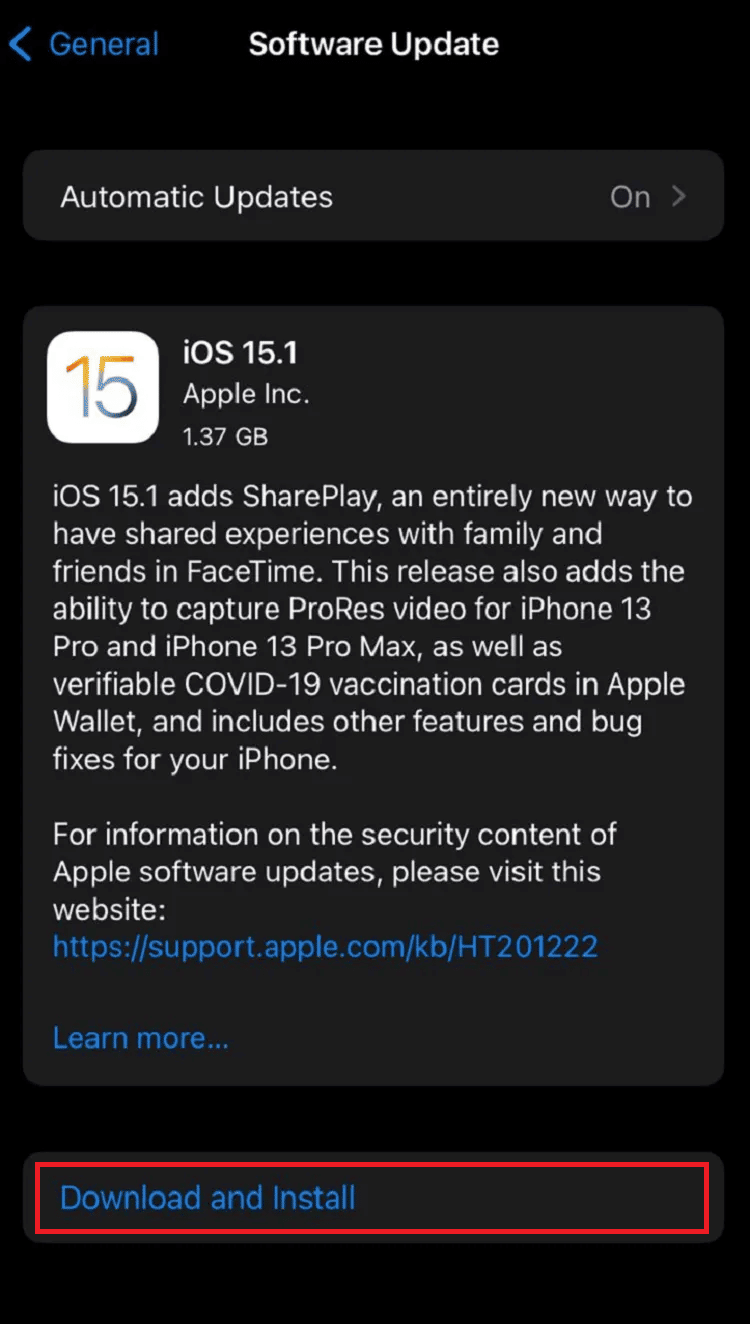
5A. 업데이트를 즉시 수행하려면 설치 옵션을 누릅니다.
5B. 또는 오늘 밤에 설치를 탭하고 잠들기 전에 iOS 기기를 전원에 연결하면 밤새 기기가 자동으로 업데이트 됩니다.
참고 : 나중에 알림을 선택하여 나중에 소프트웨어를 설치하는 옵션도 제공됩니다.
재설정 방법이 작동하지 않는 iPhone 홈 버튼에 대한 다른 방법을 살펴보겠습니다.
또한 읽기 : iOS 16 업데이트 이후 iPhone 발열 문제를 해결하는 방법
방법 4: DFU 모드를 통해 iPhone 복원
DFU 모드는 장치 펌웨어 업데이트 모드를 나타냅니다. iPhone 홈 버튼이 작동하지 않는 문제를 해결하기 위해 장치 펌웨어 업데이트 모드를 통해 전화를 복원하려면 아래 단계를 따르십시오.
참고 : 이 방법을 선택하면 기기에서 모든 데이터가 지워지므로 iPhone 백업을 완료했는지 확인하십시오.
1. 먼저 iPhone을 PC 에 연결합니다 .
2. iTunes 앱을 실행하고 iPhone을 끕니다 .
3. 그런 다음 몇 초 동안 전원 버튼을 누른 다음 전원 버튼에서 손을 떼지 말고 볼륨 작게 버튼을 누릅니다.
4. 그런 다음 전원 + 볼륨 작게 버튼을 약 10초 동안 계속 누른 다음 전원 버튼에서 손을 떼고 볼륨 작게 버튼을 5초 동안 계속 누르고 있습니다.
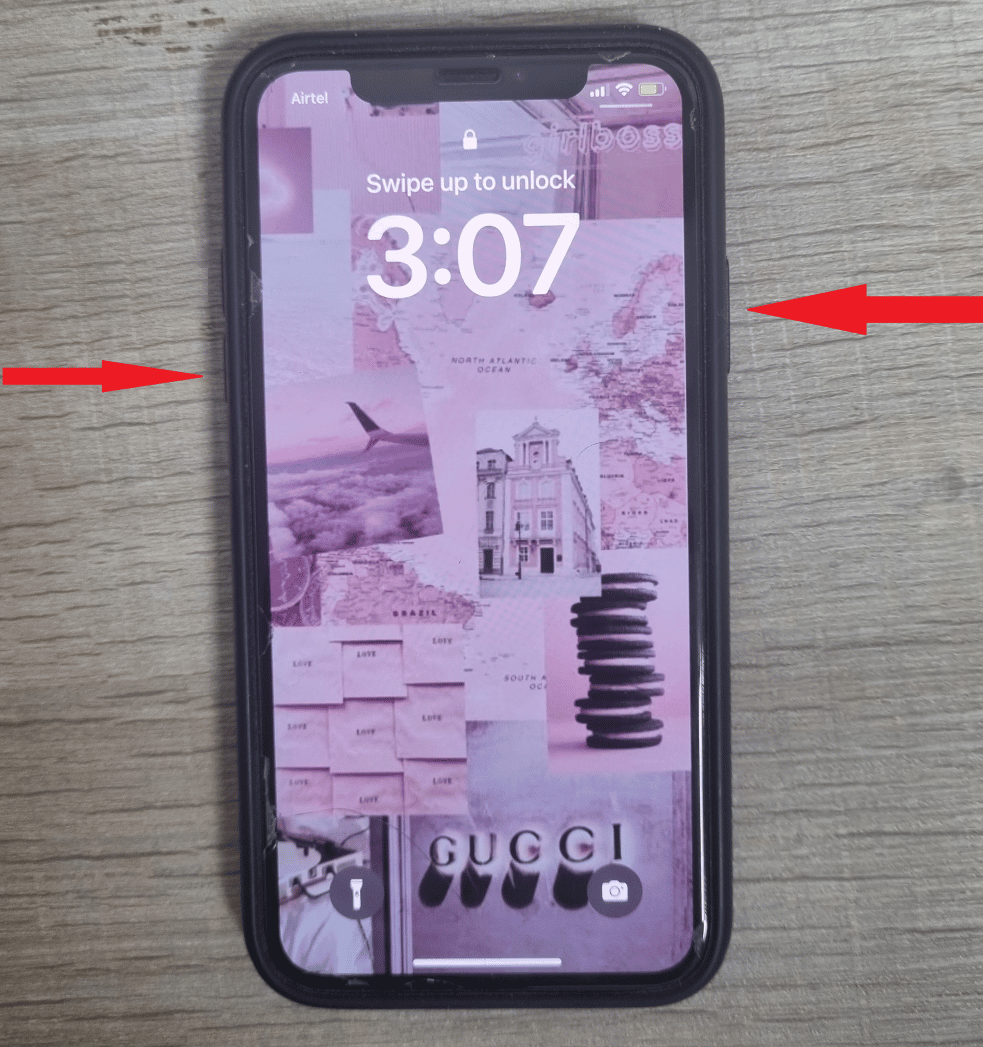
5. 이제 iPhone 화면 이 검은색 이고 복구 모드가 표시되지 않으면 iPhone이 DFU 모드 에 성공적으로 진입한 것입니다.
6. 그런 다음 iPhone 복원 옵션을 눌러 새로운 OS를 설치하십시오.
방법 5: 공장 초기화 수행
참고 : 공장 초기화는 극단적인 조치이며 장치에서 모든 정보와 콘텐츠를 제거할 수 있습니다. 따라서 다음 단계를 수행하기 전에 장치 데이터를 백업하는 것이 좋습니다.
iPhone을 초기화하면 iPhone 홈 버튼이 작동하지 않는 문제를 해결할 수도 있습니다. 물 문제 후 iPhone 홈 버튼이 작동하지 않는 원래 상태로 장치를 복원하려면 공장 초기화 옵션을 선택할 수 있습니다. 공장초기화 후에는 처음부터 새로 시작해야 합니다.
이 방법에 대한 단계를 자세히 알아보려면 iPhone X를 초기화하는 방법에 대한 가이드를 읽고 따르십시오.
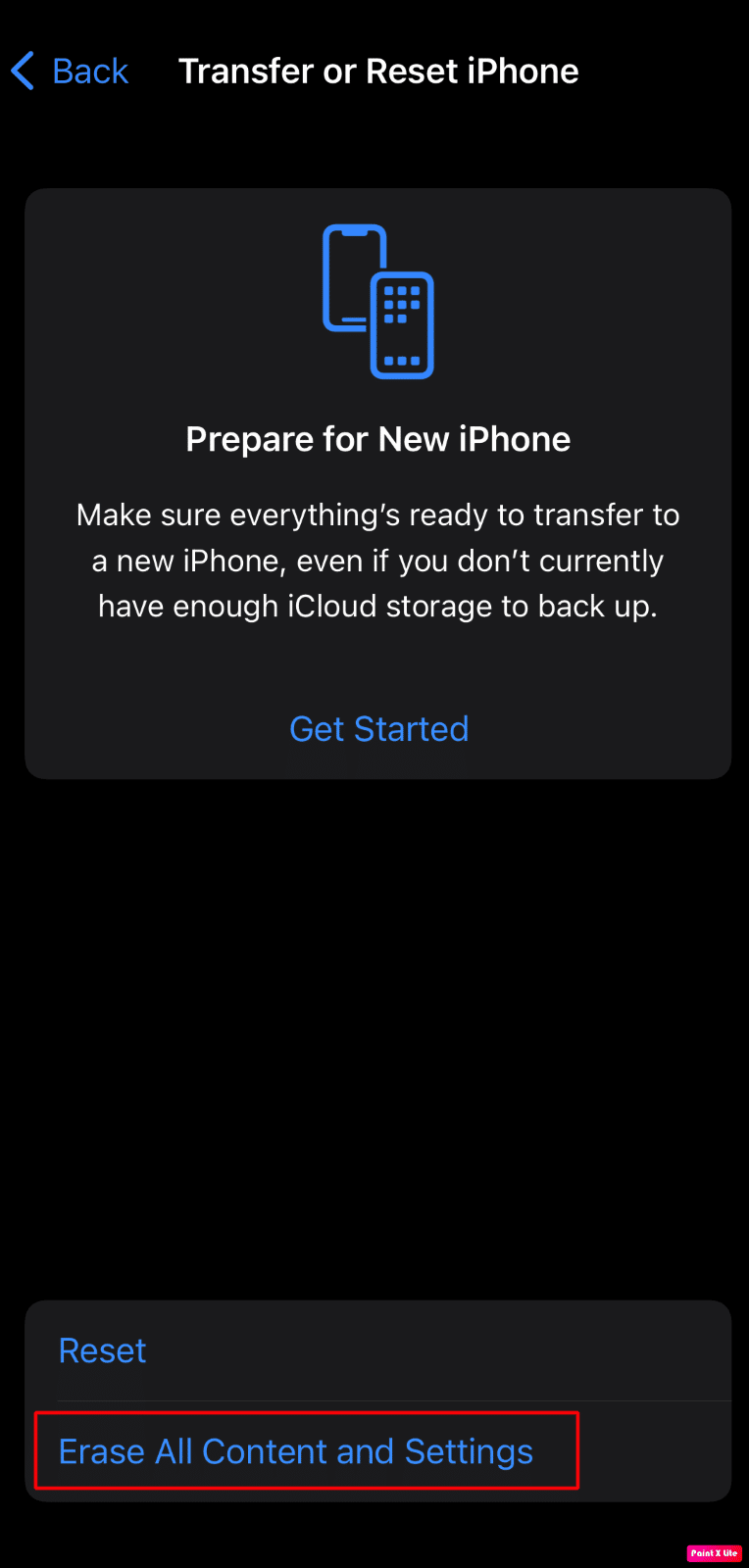

프로 팁: AssistiveTouch 활성화
iPhone 홈 버튼이 작동하지 않는 문제에 직면한 경우 사용할 수 있는 또 다른 대체 방법은 장치에서 보조 터치 홈 버튼을 사용하는 것입니다. 이 기능은 홈 버튼을 수정하지는 않지만 작동하지 않는 홈 버튼 없이 iPhone을 사용할 수 있습니다.
AssistiveTouch 홈 버튼을 추가하는 방법을 알아보려면 설명된 단계를 따르십시오.
1. iPhone에서 설정 앱을 엽니다.
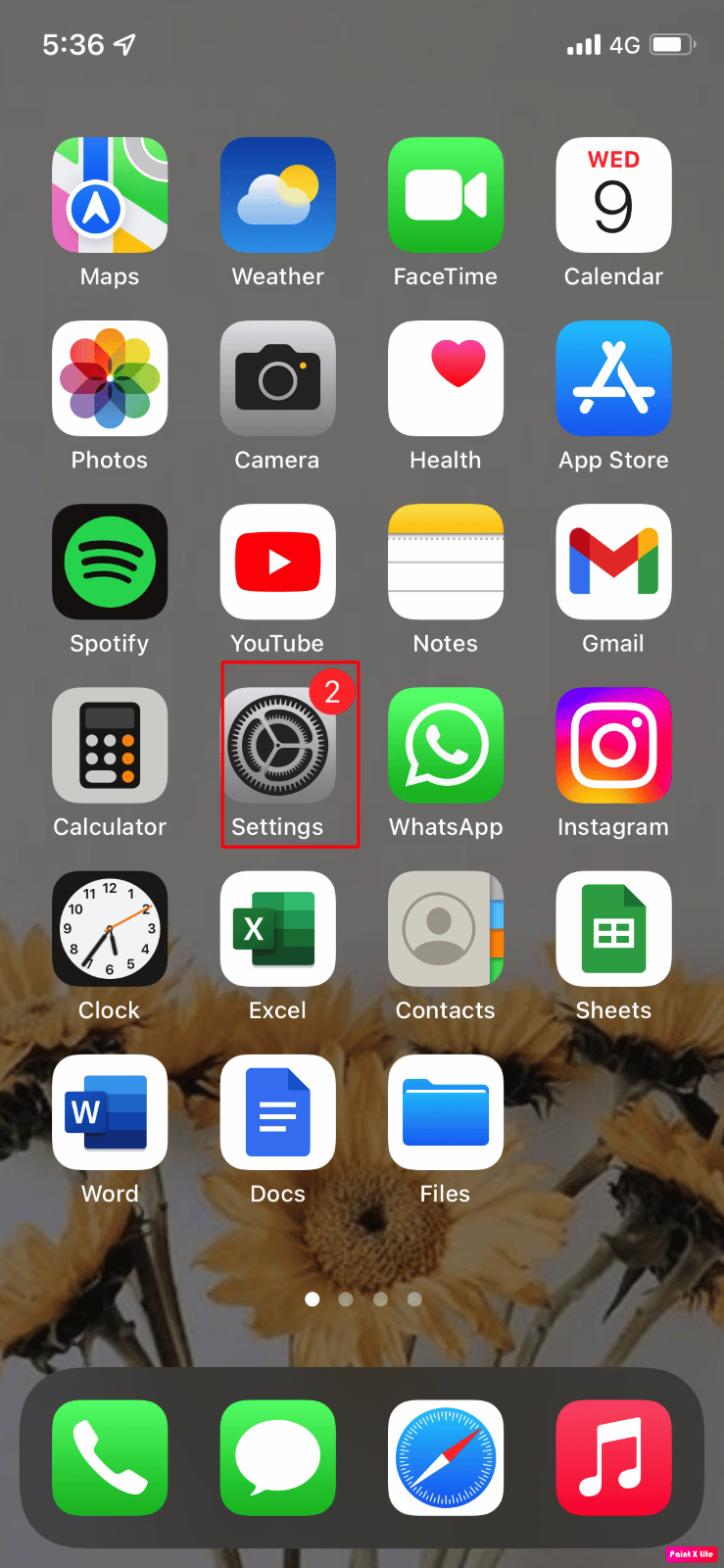
2. 그런 다음 접근성 옵션을 누릅니다.
3. 터치 옵션을 누릅니다.
참고 : 이전 버전의 iOS를 소유하고 있는 경우 설정 > 일반 > 손쉬운 사용 > AssistiveTouch 로 이동해야 합니다.
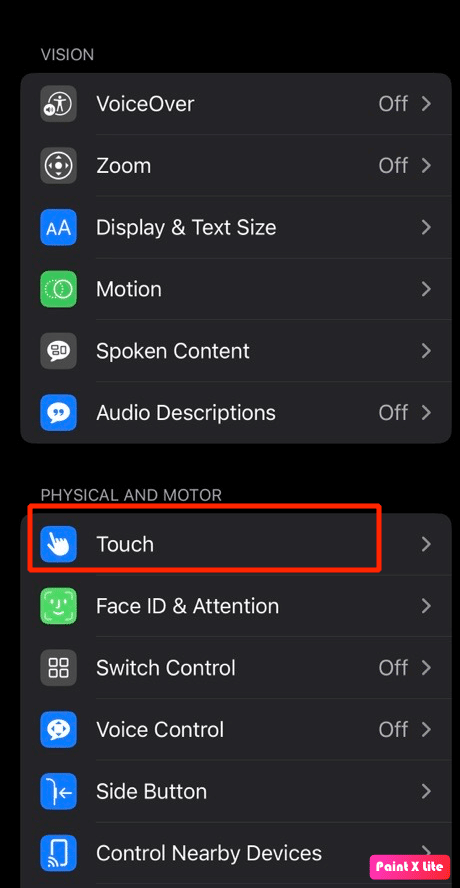
4. AssistiveTouch 옵션을 누릅니다.
5. 그런 다음 AssistiveTouch 옵션의 토글을 켭니다 . 그러면 반투명 아이콘이 화면에 표시됩니다.
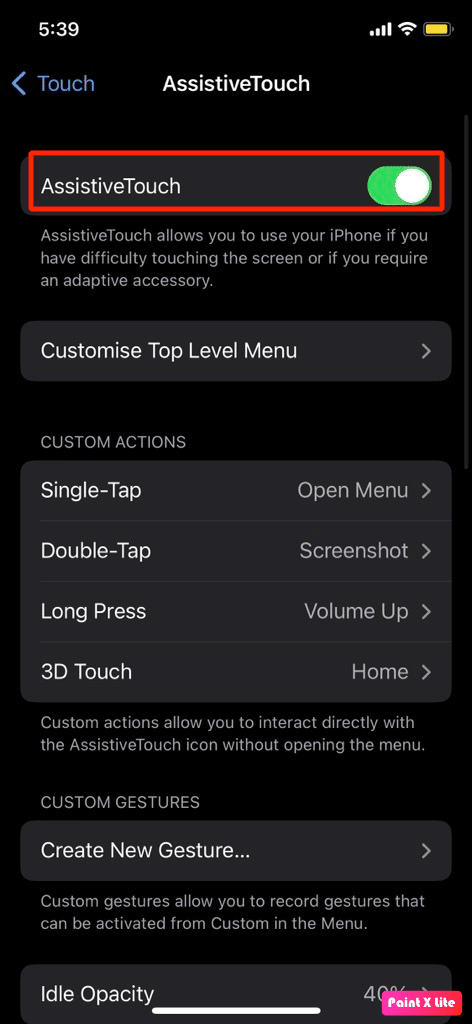
6. AssistiveTouch 아이콘을 탭하면 팝업 메뉴가 나타납니다.
7. 그런 다음 홈 옵션을 눌러 홈 버튼 누르기를 시뮬레이션합니다.
참고 : AssistiveTouch 아이콘을 화면의 원하는 위치로 끌어다 놓을 수 있습니다. 그 외에도 장치에서 Siri 옵션을 사용하여 선택에 따라 켜고 끌 수 있습니다.
방법을 재설정하는 방법이 작동하지 않는 iPhone 홈 버튼을 수행하는 방법입니다.
또한 읽기 : 버튼없이 iPhone 스크린 샷을 찍는 방법
홈 버튼이 작동하지 않을 때 iPhone 7을 잠금 해제하는 방법은 무엇입니까 ?
잠금 해제 방법이 작동하지 않는 iPhone 7 홈 버튼에 익숙해지려면 아래 제공된 방법을 읽으십시오.
방법 1: 터치 ID 사용
홈 버튼을 누르는 대신 Touch ID 옵션을 사용하여 iPhone을 잠금 해제하십시오. 잠금 해제 방법이 작동하지 않는 iPhone 7 홈 버튼에 대해 자세히 알아 보려면 아래 언급된 단계를 주의 깊게 읽으십시오.
1. 아이폰 설정 앱에 접속합니다.
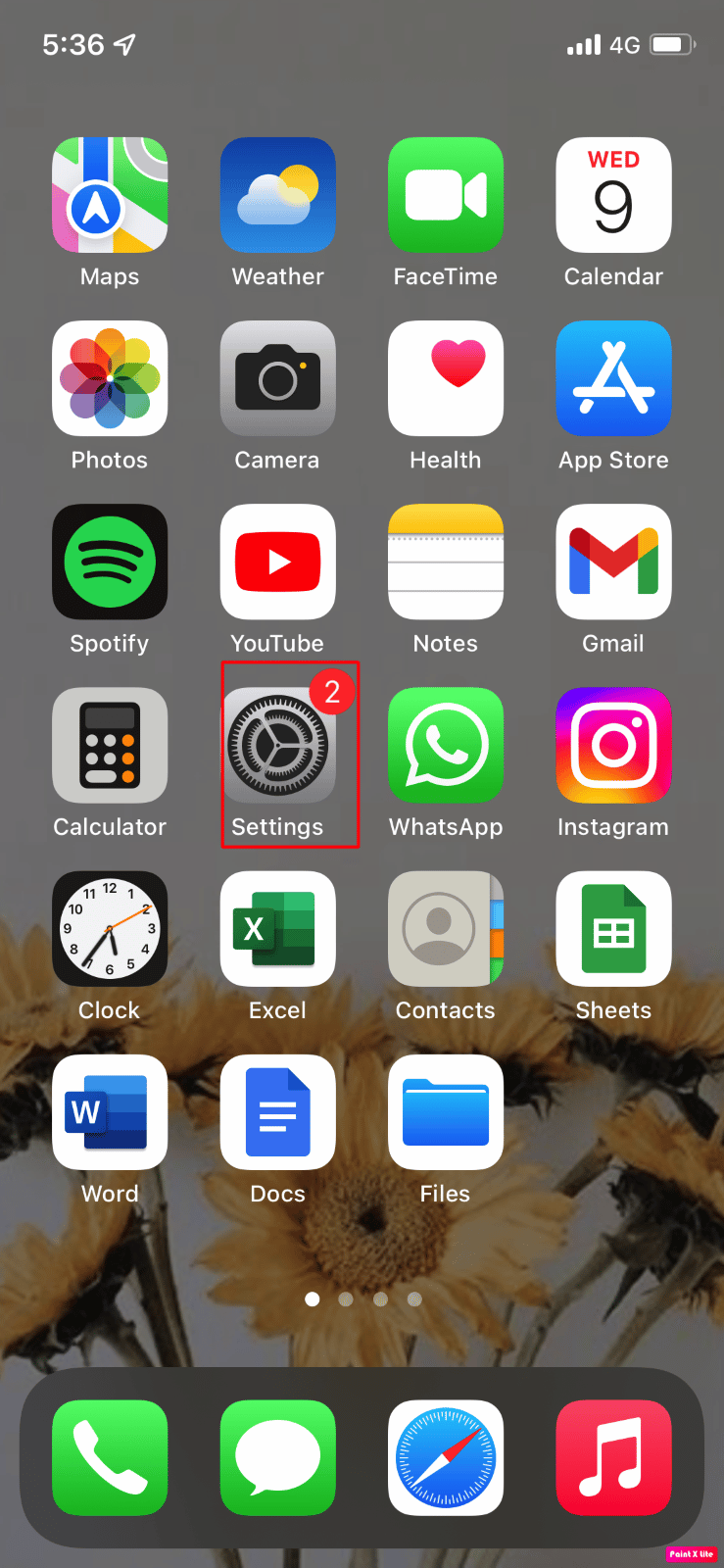
2. 일반 > 접근성 옵션을 누릅니다.
3. 그런 다음 홈 버튼 옵션을 누릅니다.
4. 그런 다음 Rest Finger to Open 옵션의 토글을 켭니다 .
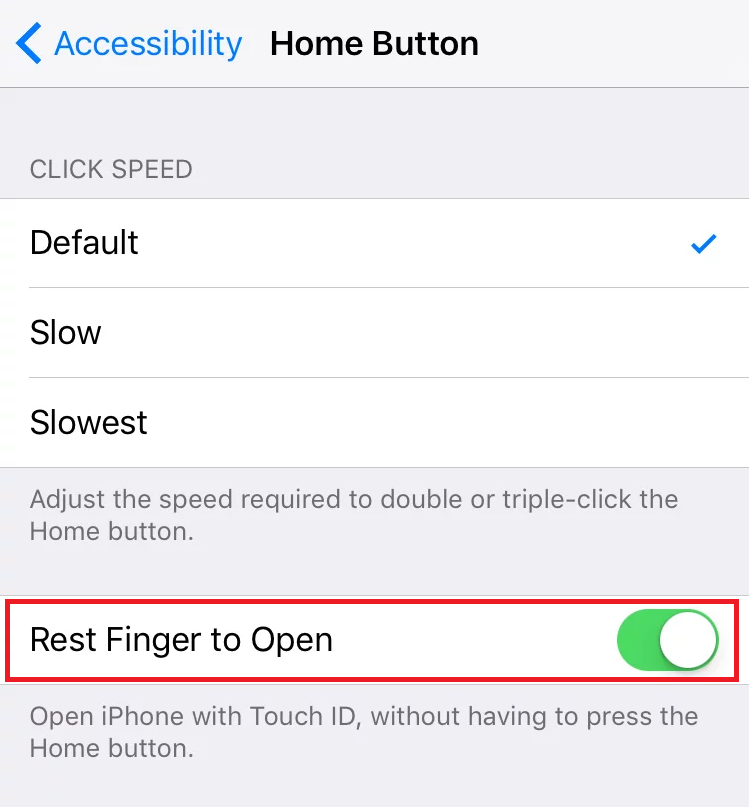
방법 2: iTunes를 사용하여 iPhone 복원
또 다른 방법은 iTunes를 사용하여 장비를 복원하는 것입니다. 이 과정에서 화면이 잠금 해제되어야 합니다. 아래 언급된 단계를 준수하십시오.
참고 1 : 이 방법은 모든 iPhone 데이터를 지웁니다 . 모든 데이터를 백업하십시오.
참고 2 : 중간에 끊어지지 않도록 주의하십시오. 복구 프로세스가 15분 내에 완료되지 않으면 복구 모드에서 자동으로 쫓겨납니다.
1. 먼저 PC나 노트북에서 iTunes 앱을 엽니다.
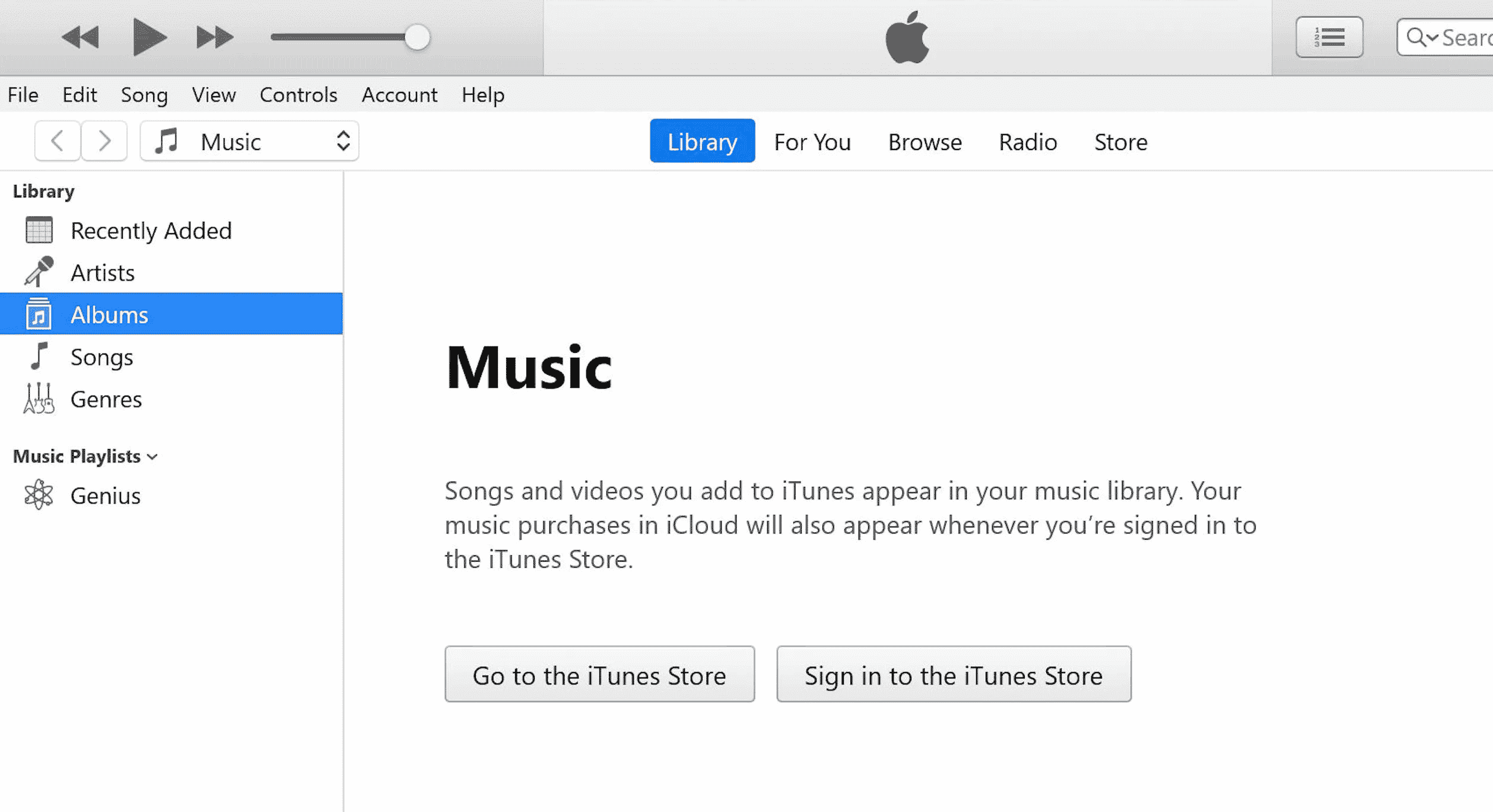
2. iPhone의 볼륨 크게 버튼을 눌렀다가 빠르게 놓습니다.
3. 그런 다음 볼륨 작게 버튼 을 눌렀다가 빠르게 놓습니다.
4. 이제 노트북에 연결 아이콘 ( 화면 복원 )이 iPhone에 나타날 때까지 전원 버튼을 길게 누릅니다.
참고 : 홈 버튼이 있는 iPhone을 사용하는 경우 노트북에 연결 아이콘이 나타날 때까지 볼륨 작게 + 홈 버튼을 길게 누릅니다.
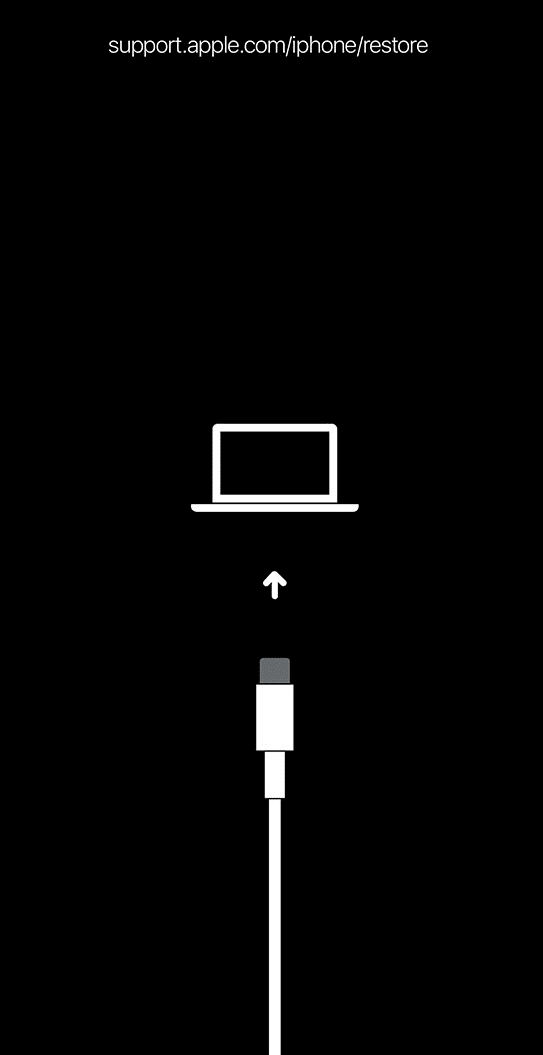
5. 그런 다음 아래와 같이 iTunes의 팝업에서 복원 옵션을 클릭합니다.
참고 : 이 옵션을 클릭하면 iTunes가 iPhone 암호를 포함하여 모든 설정과 콘텐츠를 지웁니다.
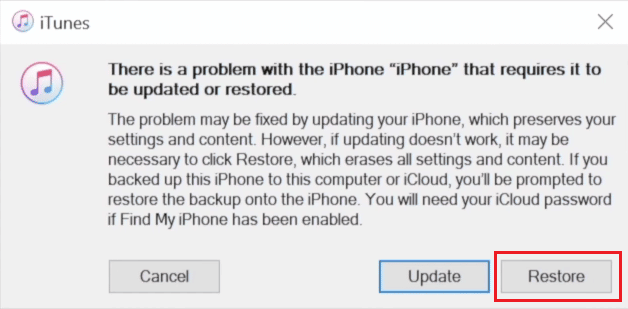
6. 복원 및 업데이트를 클릭합니다.
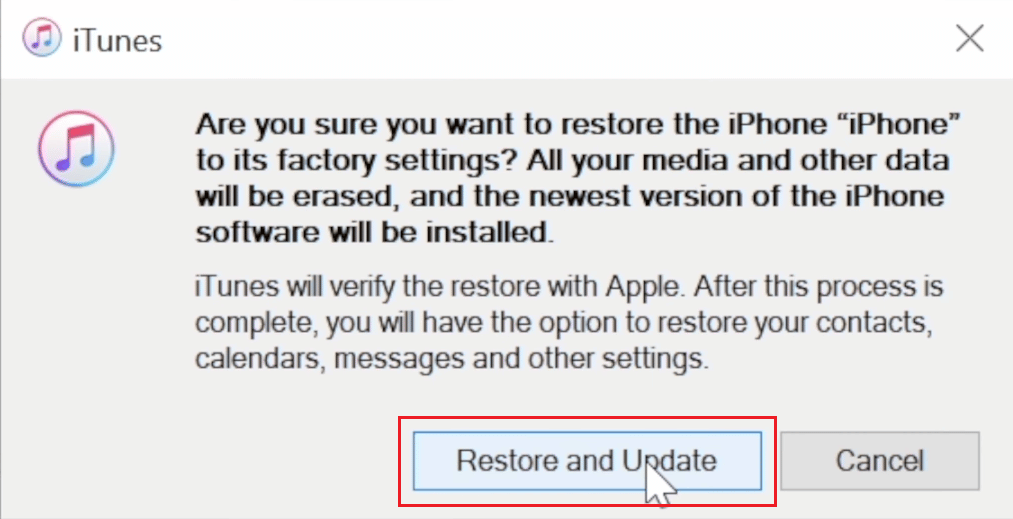
7. 다운로드 아이콘을 클릭하여 펌웨어를 다운로드합니다.
참고 : iTunes는 다운로드 프로세스를 완료한 후 iPhone을 복원합니다.
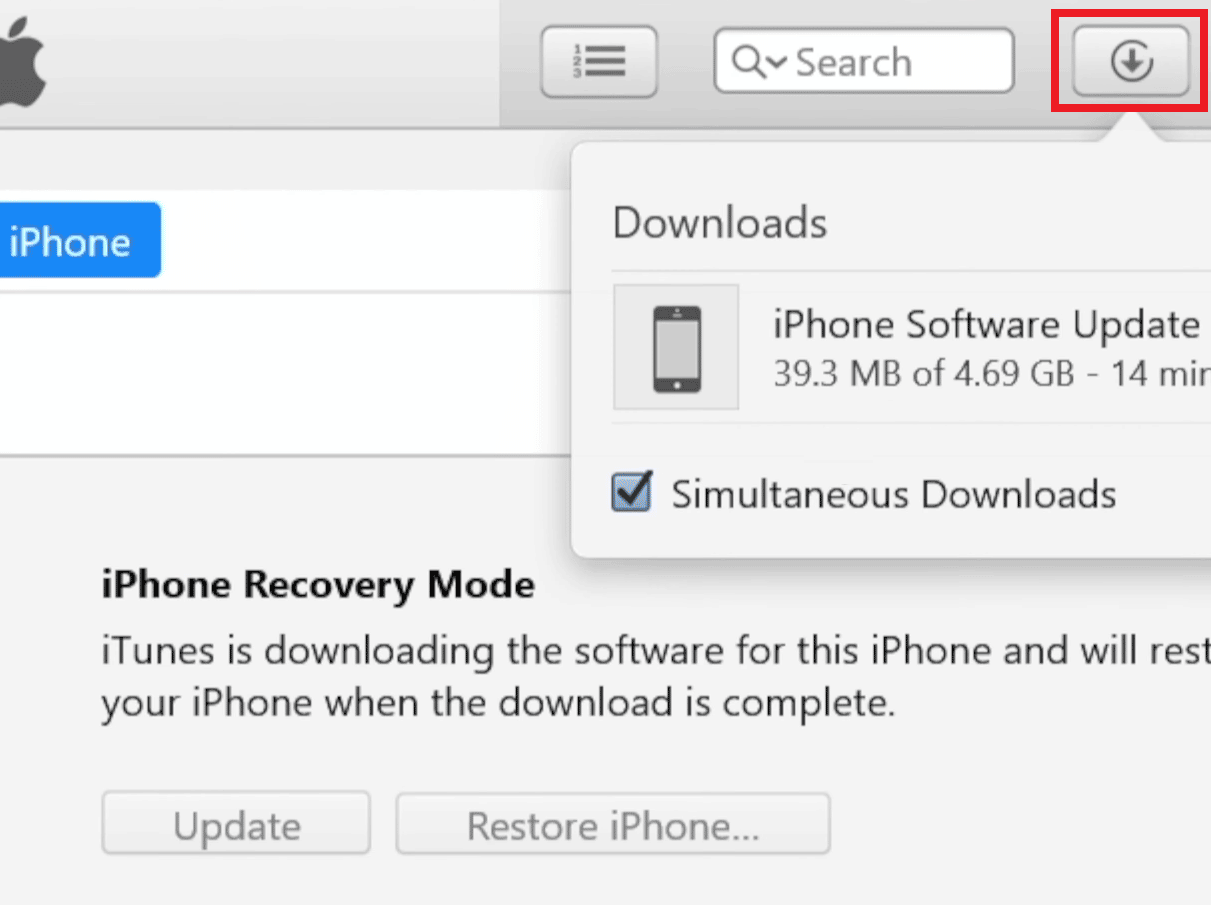
8. iTunes가 복구 모드 로 들어가 iPhone의 소프트웨어를 복원합니다. 프로세스가 완료될 때까지 기다리십시오.
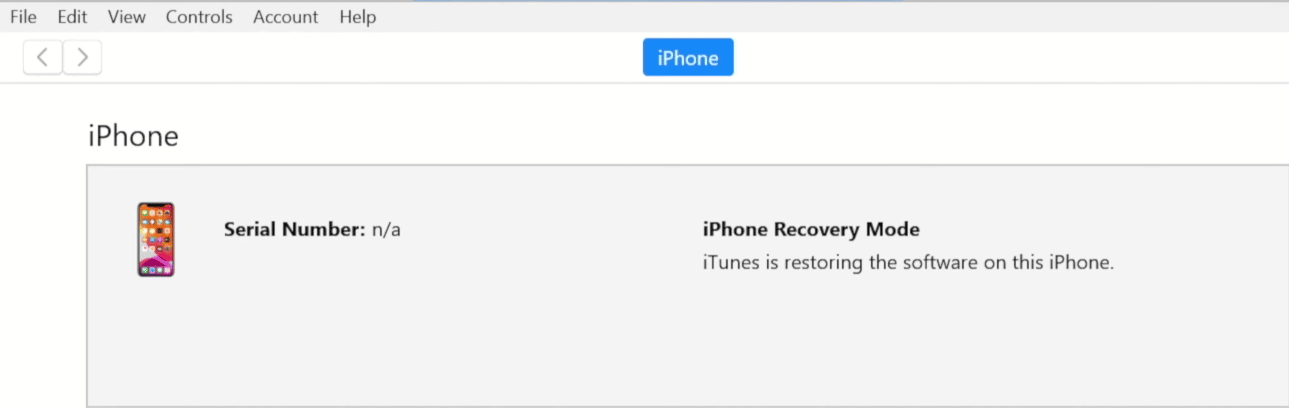
9. iPhone이 다시 시작된 후 원하는 복원 옵션을 선택합니다.
또한 읽기 : iPhone 11에서 Ghost Touch를 수정하는 방법
방법 3: iCloud를 사용하여 iPhone 지우기
이 방법을 선택하여 iCloud를 사용하여 기기를 잠금 해제하는 방법을 알아볼 수도 있습니다. 이 방법에서는 iCloud를 사용하여 기기의 모든 콘텐츠를 지워야 합니다. 재설정을 수행한 후에는 장치의 잠금을 해제할 수 있습니다. 이 방법을 선택하려면 기기에서 나의 iPhone 찾기 기능이 켜져 있는지 확인하십시오.
아래 설명된 단계를 따르십시오.
1. iPhone 설정 으로 이동합니다.
2. 상단에서 Apple ID를 누릅니다.
3. 그런 다음 내 찾기 > 내 iPhone 찾기 옵션을 누릅니다.
4. 켜기 옵션을 선택합니다.
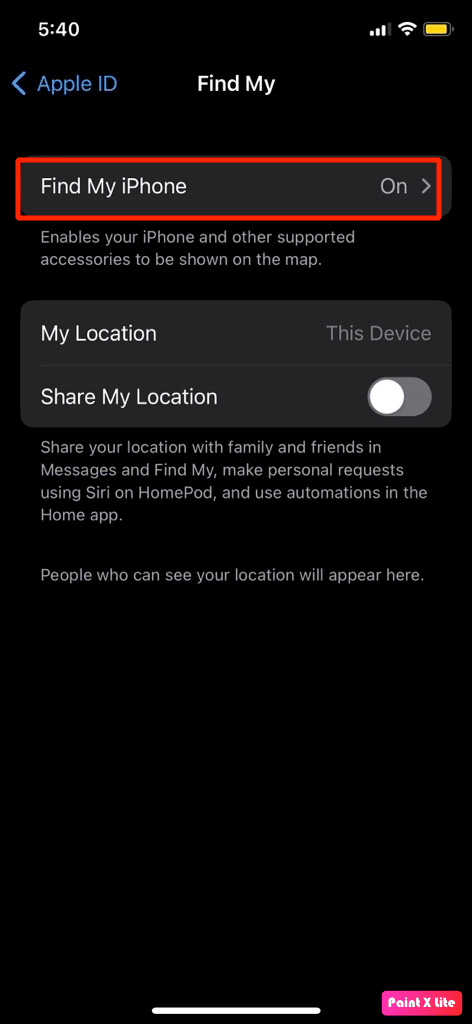
5. 이제 브라우저에서 공식 iCloud 웹 사이트를 방문하고 Apple ID를 사용하여 로그인하십시오 .
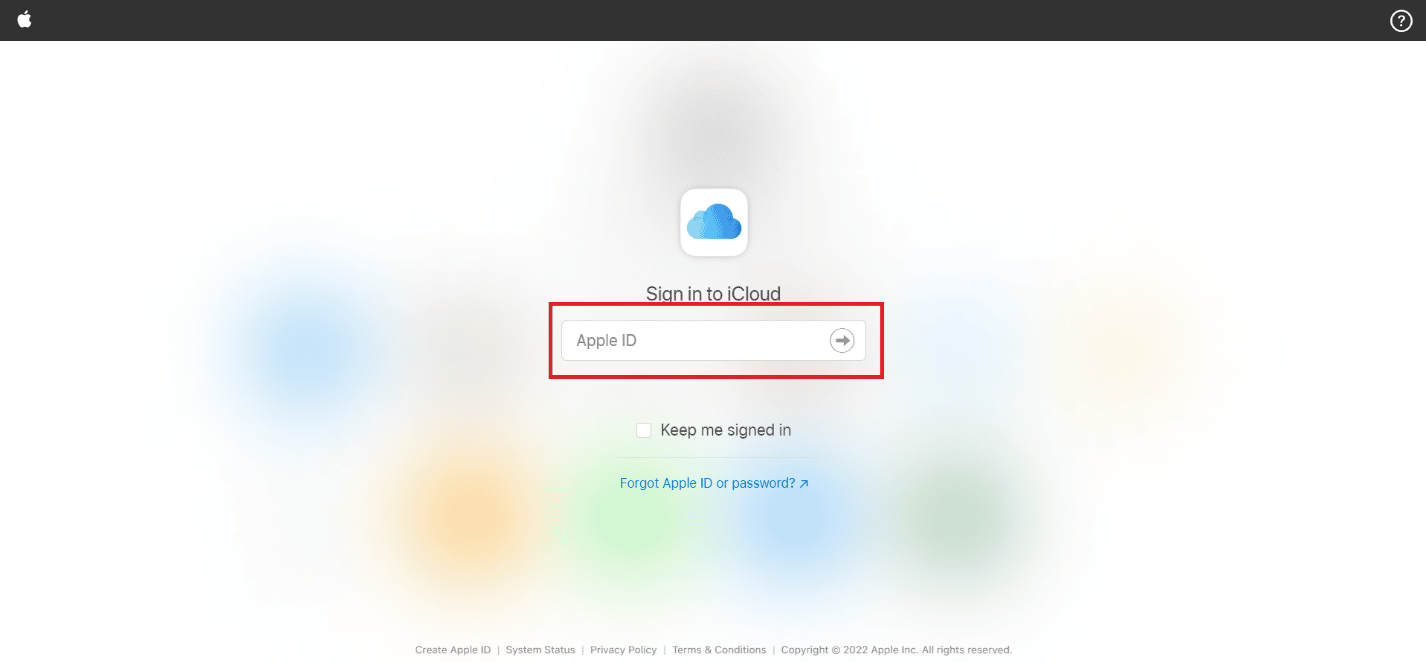
6. 그런 다음 계정 설정 옵션을 클릭합니다.

7. 그런 다음 장치 옵션을 클릭하여 이 Apple ID 와 관련된 장치를 확인합니다.
8. iPhone을 클릭합니다.
9. 그런 다음 iPhone이 화면에 표시되면 iPhone 지우기 옵션을 클릭하십시오.
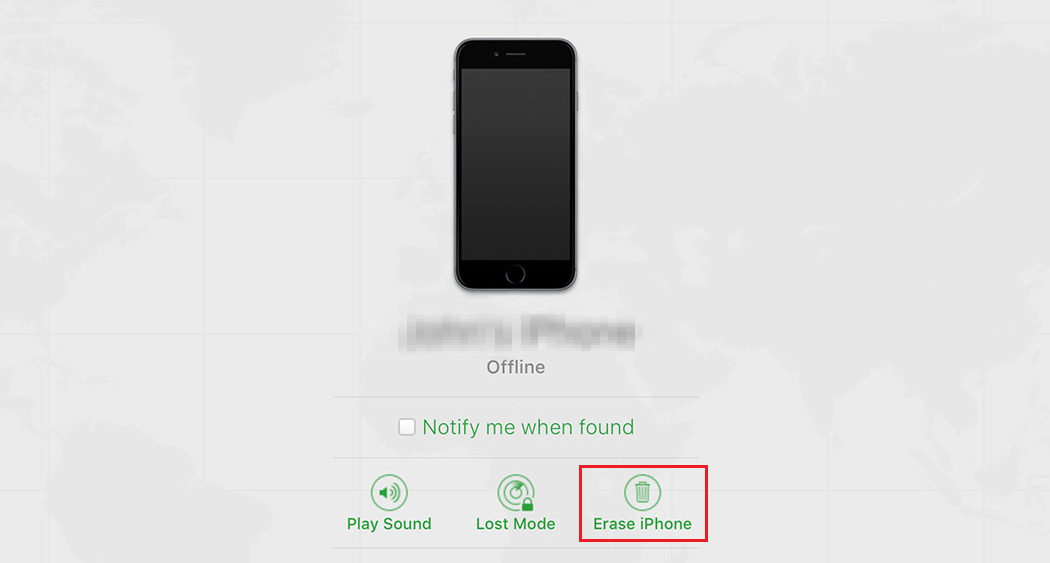
10. 화면 지침 에 따라 지우기 프로세스를 완료하여 iPhone을 성공적으로 잠금 해제하십시오.
추천 :
- PS4에서 Titanfall 2 오류 429 수정
- 비디오를 표시하지 않는 FaceTime을 수정하는 방법
- iPhone에서 작동하지 않는 Hey Siri를 수정하는 방법
- Xbox One 컨트롤러에서 버튼을 수정하는 방법
따라서 iPhone 홈 버튼이 작동하지 않는 문제를 해결하는 방법과 자세한 방법으로 iPhone 11 홈 버튼이 작동하지 않는 문제를 해결하는 방법을 이해하셨기를 바랍니다. 기사를 작성하기를 원하는 다른 주제에 대한 질문이나 제안을 알려주십시오. 우리가 알 수 있도록 아래 댓글 섹션에 남겨주세요.
